Як створювати та редагувати фотографії Live Photo
Функція Live Photos на iPhone записує 1,5 секунди до та після моменту зйомки. Потім ви можете вибрати інше головне фото, додати цікавий ефект, відредагувати свою фотографію Live Photo й поділитися нею із сім’єю та друзями.
Як зняти фотографію Live Photo
Відкрийте програму «Камера».
Переконайтеся, що в програмі «Камера» активовано режим фотозйомки Коли цей параметр увімкнено, у верхній частині екрана камери з’являється
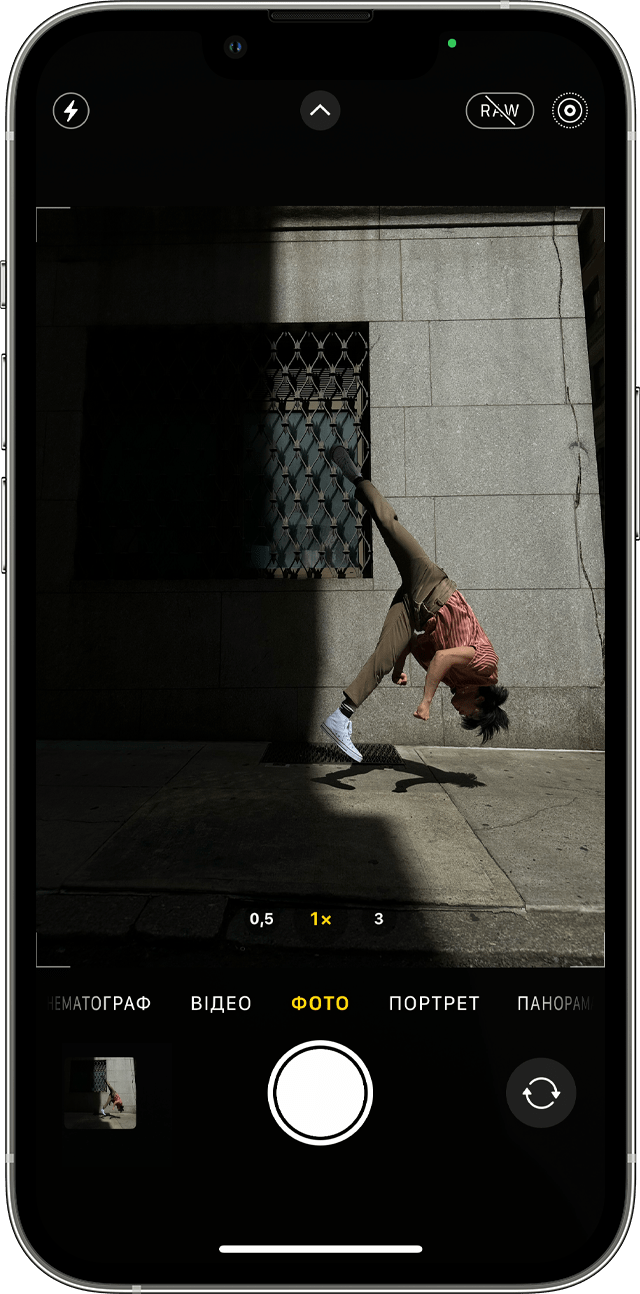
Тримайте пристрій* нерухомо.
Натисніть .
Функцію Live Photos увімкнено за замовчуванням. Ви можете вимкнути її тимчасово або повністю.
Як знайти та відтворити фотографію Live Photo
Відкрийте програму «Фотографії».
Виберіть вкладку «Альбоми».
Прокрутіть униз до розділу «Типи медіавмісту» та виберіть Live Photos.
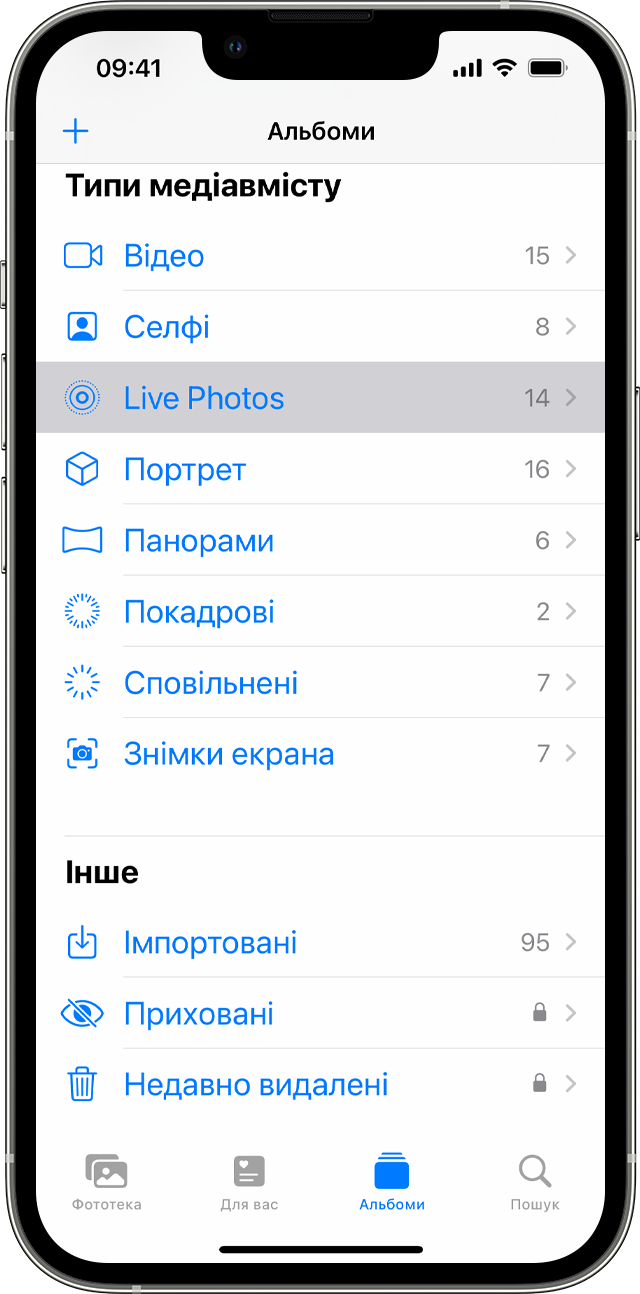
Виберіть одну з фотографій, щоб відкрити її.
Натисніть і втримуйте екран, щоб відтворити фотографію Live Photo.
Як змінити головне фото
Відкрийте фотографію Live Photo та натисніть «Змінити».
Натисніть .
Перемістіть повзунок, щоб змінити рамку.
Відпустіть палець, а потім натисніть «Зробити головним фото».
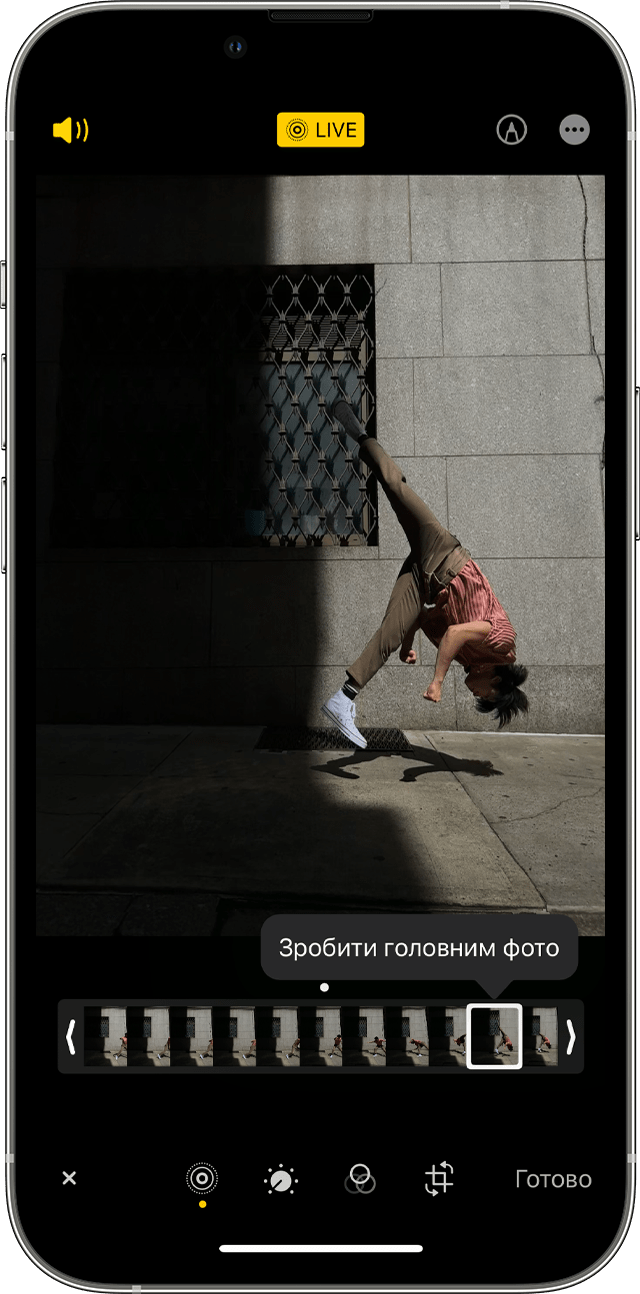
Виберіть «Готово».
Ви також можете вмикати та вимикати ефект Live Photo. Під час редагування Live Photo торкніть кнопку LIVE у верхній частині екрана, щоб вимкнути або знову ввімкнути Live Photo.
Як додати ефекти до Live Photo
Відкрийте фотографію Live Photo.
Натисніть у верхній частині екрана.
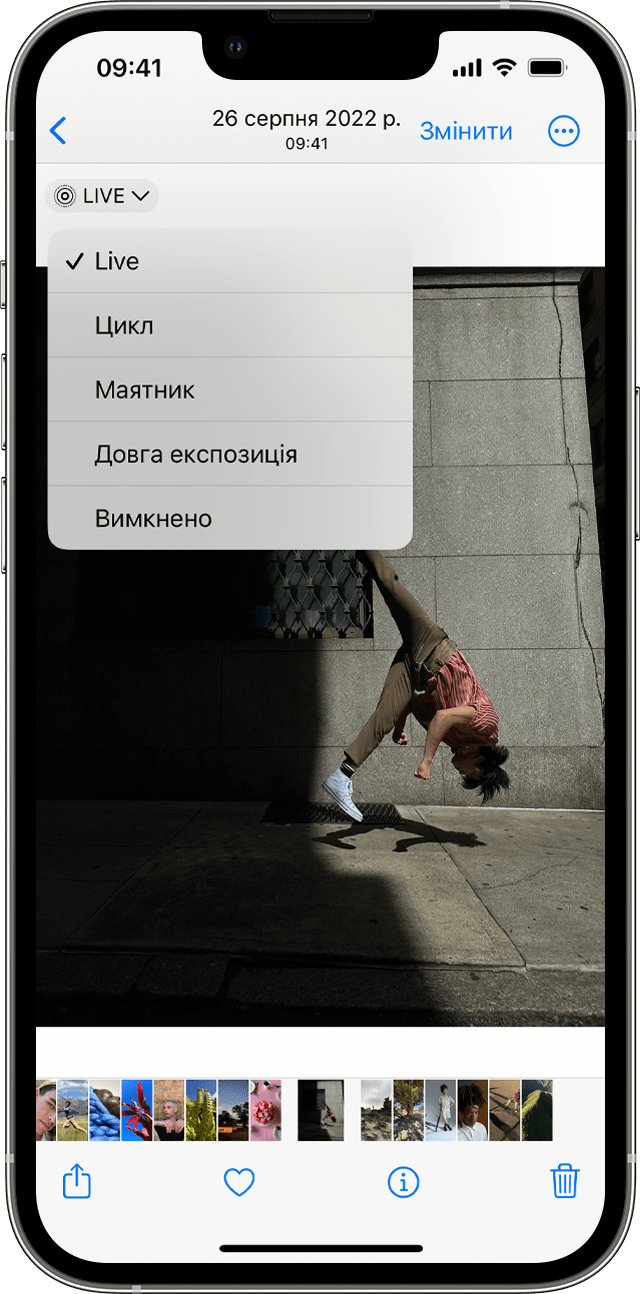
Виберіть «Цикл», «Маятник» або «Довга експозиція».
Цикл. Перетворіть фотографію Live Photo на циклічне відео. Виберіть її самостійно або перейдіть на вкладку «Для вас» і перегляньте фотографії, які найкраще підходять для циклів.
Маятник. Зробіть так, щоб фотографія Live Photo рухалася вперед і назад. Ви побачите на Live Photo записану подію, а потім вона відтвориться у зворотному напрямку.
Довга експозиція. Знімайте елементи часу та руху. Створіть прекрасний ефект, який раніше можна було зробити лише за допомогою цифрової дзеркальної фотокамери. Феєрверки стають смугами світла на нічному небі. Водоспад чарівно розмивається.
Як редагувати фотографії Live Photo
Відкрийте програму «Фотографії» та перейдіть на вкладку «Альбоми».
У розділі «Типи медіавмісту» виберіть Live Photos.
Виберіть фотографію Live Photo, яку бажаєте відредагувати.
Виберіть «Змінити», а потім внесіть зміни.
Виберіть «Готово».
Під час редагування фотографії Live Photo в сторонній програмі можна втратити всі ефекти Live Photo, які ви застосували раніше.
Як поділитися фотографією Live Photo
Відкрийте фотографію, якою потрібно поділитися, і натисніть .
Якщо ви хочете поділитися звичайною фотографією, а не Live Photo, натисніть кнопку Live у верхньому лівому куті.
Виберіть, як ви хочете поділитися фотографією. Зверніть увагу, якщо ви хочете поділитися за допомогою програми «Пошта», фотографію Live Photo буде надіслано як звичайне зображення.
Коли ви отримуєте фотографію Live Photo на iPhone або iPad через програму «Повідомлення», торкніться цієї фотографії, щоб відкрити її, а потім натисніть і утримуйте, щоб побачити, як вона оживе.
Якщо ви використовуєте програму «Повідомлення» на комп’ютері Mac, двічі натисніть фотографію Live Photo, щоб відкрити її. Фотографія Live Photo відтворюється один раз. Щоб відтворити її повторно, натисніть кнопку LIVE в нижньому лівому куті фотографії.
Як вимкнути Live Photos
У програмі «Камера» натисніть , щоб вимкнути функцію Live Photos. Перекреслена кнопка Live Photos означає, що цю функцію вимкнено.
Програма «Камера» автоматично вмикає функцію Live Photos знову. Щоб вимкнути її на постійно, виконайте наведені далі дії.
Перейдіть у «Параметри».
Торкніть «Камера» > «Опції утримання режиму».
Переконайтеся, що перемикач поруч із параметром Live Photo ввімкнено.
* Фотографії Live Photo можна знімати на iPhone 6s і пізніших моделях, iPad (5-го покоління) і пізніших моделях, iPad Air (3-го покоління) і пізніших моделях, iPad mini (5-го покоління) і пізніших моделях, а також на iPad Pro 2016 і пізніших моделях.
